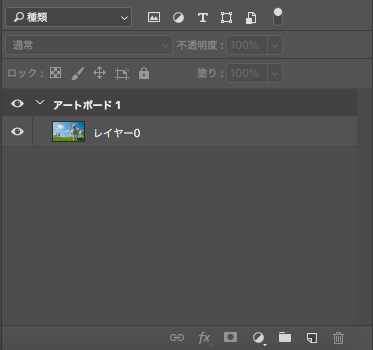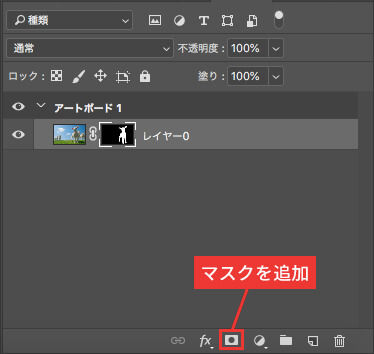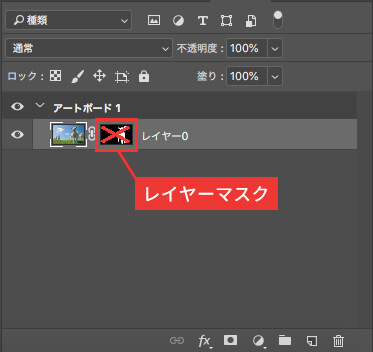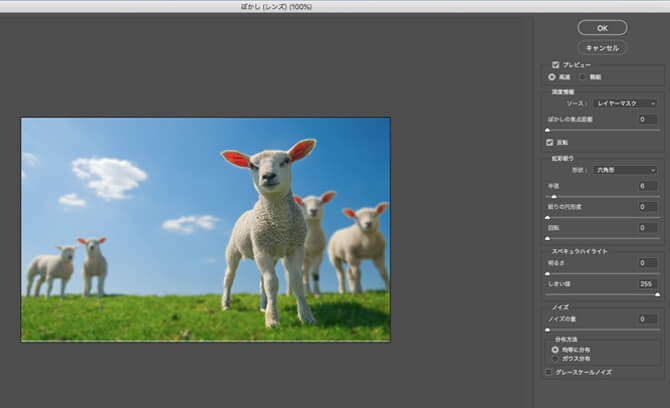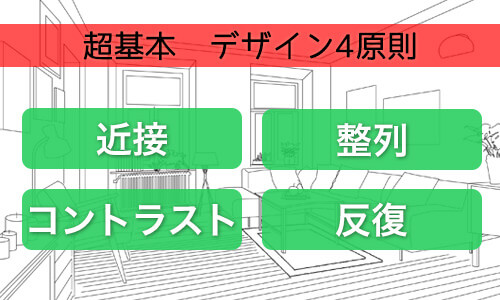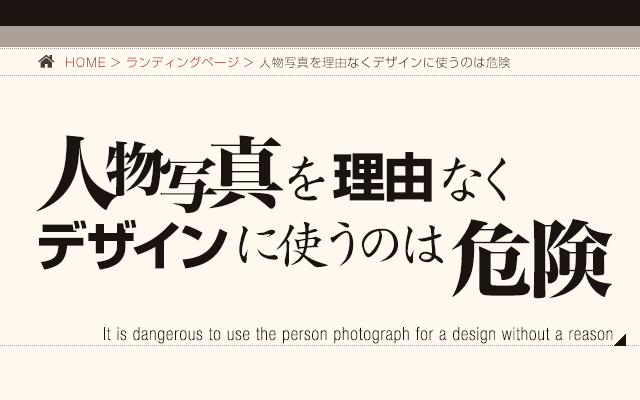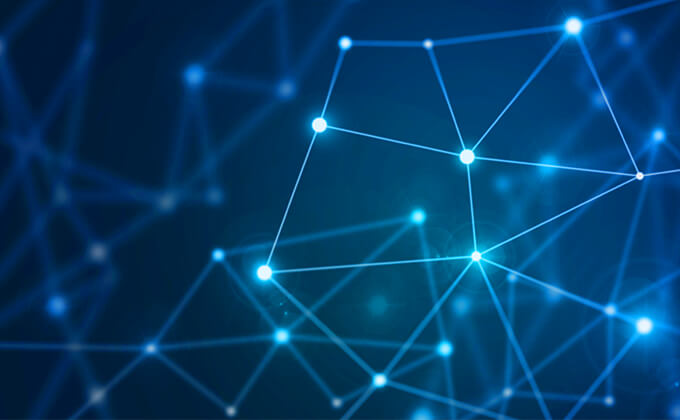
こんにちわ、ジーニアスウェブの日高です。
今年も1ヶ月半で終わりますね。
今年やり残したこと、やりたいことなどまだまだたくさんあります。
今一番やりたいことは夜釣りです。
あまり釣りについては詳しくないですが近々行く機会があればと思っております。
暖かい格好で風邪を引かないよう体調面に気をつけて行きます。
今回ご紹介するのはPhotoshopのフィルター機能にあるぼかしです。
ぼかしを利用し、画像に遠近感を出していこうと思います。
ぼかしで遠近感を強調する
まずは画像を用意してPhotoshopで開きます。
次に[クイック選択ツール]などを使用して、ぼかしたくない部分の範囲選択を作成します。
範囲選択が作成された状態で、[レイヤー]パネルの[マスクを追加]ボタンをクリックし、選択範囲をレイヤーマスクにします。
次に[shift]キーを押しながらレイヤーマスクのサムネールをクリックし、レイヤーマスクを無効にします。
無効にしたら画像のサムネールをクリックして画像を選択します。
[フィルター] → [ぼかし] → [ぼかし(レンズ)]を選びます。
[ぼかし(レンズ)]画面では、[ソース]に[レイヤーマスク]を選び、[反転]にチェックを入れます。
[半径]でぼかしの強さを調整したら、[OK]で確定すると、手前にいるヤギ以外がぼけ、遠近感が強調されます。
まとめ
今回紹介したのはぼかしを利用して強調させると行った表現技法です。
背景をぼかすことで、手前にある物体などをくっきりと押し出されているように見えます。
画像の作り方自体はとてもシンプルですが、どんな背景の写真を使うか、ぼかし具合をどの程度にするかで、効果は変わってきます。メッセージ性や視覚的イメージのバランスなどを考えて、色々試していただければと思います。